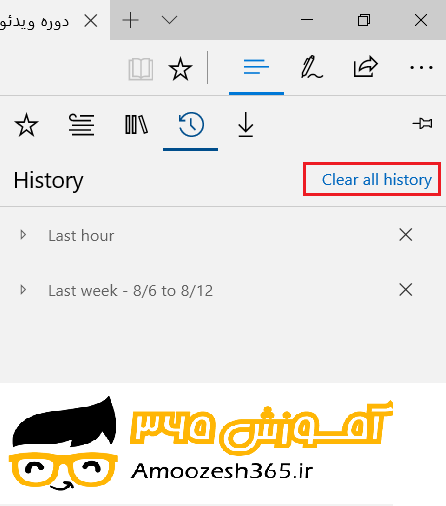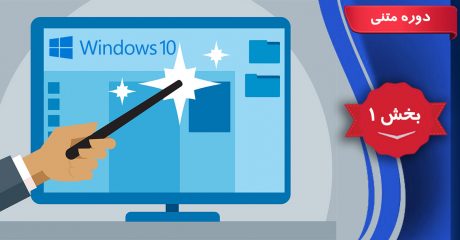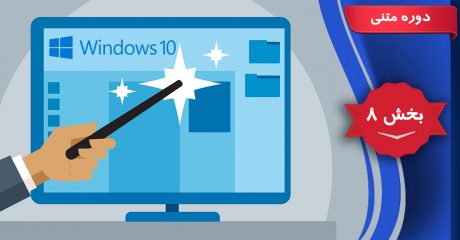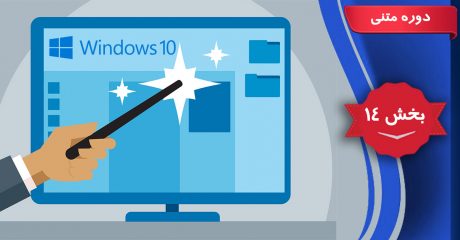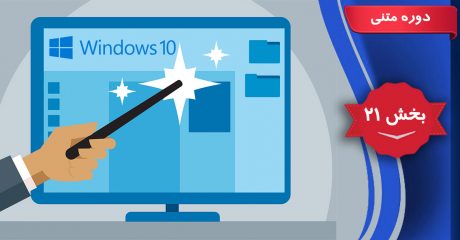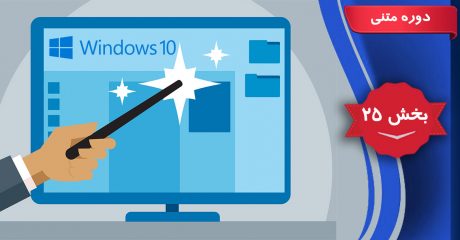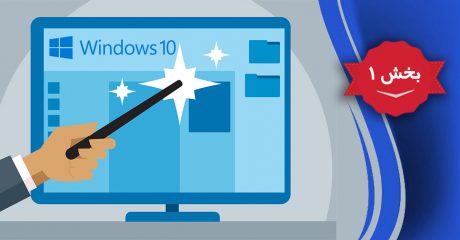مشاهده تاریخچه یا تنظیمات تاریخچه در سیستم عامل ویندوز 10 (Windows 10)
مشاهده تاریخچه یا تنظیمات تاریخچه یا جستجو با تاریخچه یا حذف تاریخچه در سیستم عامل ویندوز 10
مشاهده تاریخچه (History):
هنگامی که در سایت های مختلف در بازه های زمانی متفاوت جستجو می کنیم اگر بخواهیم اطلاعات جستجوهای خود را در بازه زمان های مختلف داشته باشیم لازم است از History مرورگر خود استفاده کنیم. با استفاده از این قابلیت ما می توانیم مشاهده کنیم به عنوان مثال در یک ماه پیش در چه سایت هایی وب گردی و جستجو کرده ایم.
جهت استفاده از این قابلیت لازم است بر روی دکمه Hub کلیک چپ کنیم.
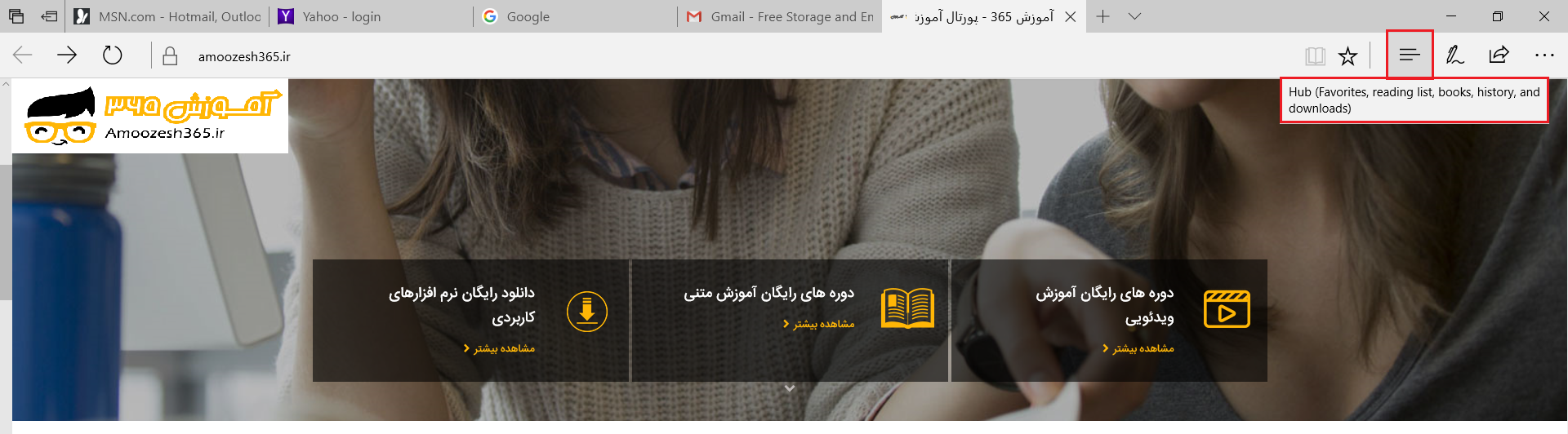
منویی ظاهر می گردد از لیست منوی قابل مشاهده سربرگ History را انتخاب می کنیم.
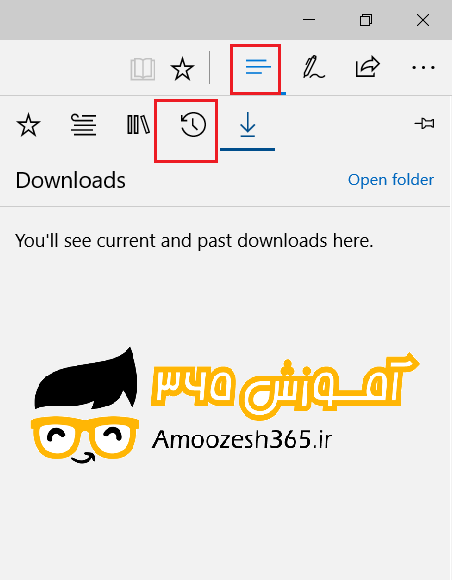
مشاهده می شود در هر روز سایت هایی که جستجو شده همراه با تایم زمانی جستجو، قابل مشاهده هست
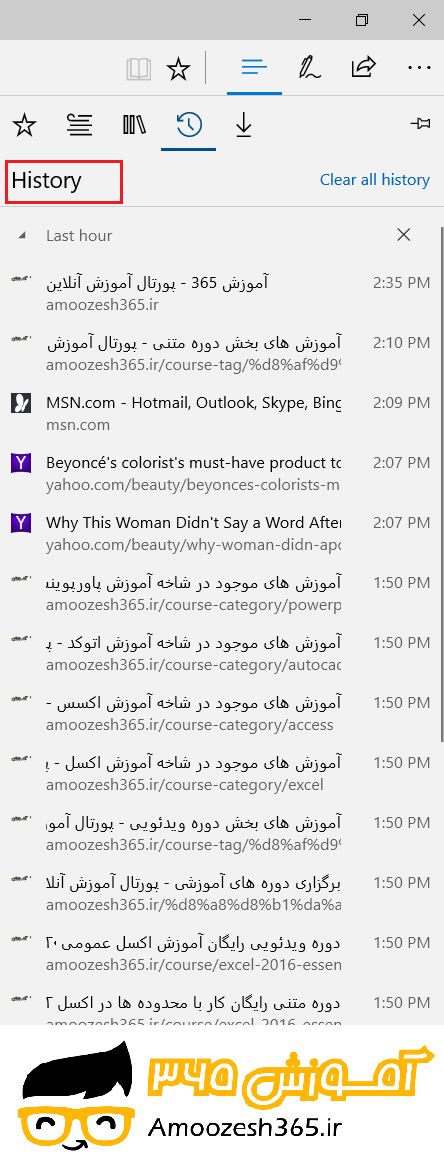
مشاهده تاریخ و زمان باز کردن سایت:
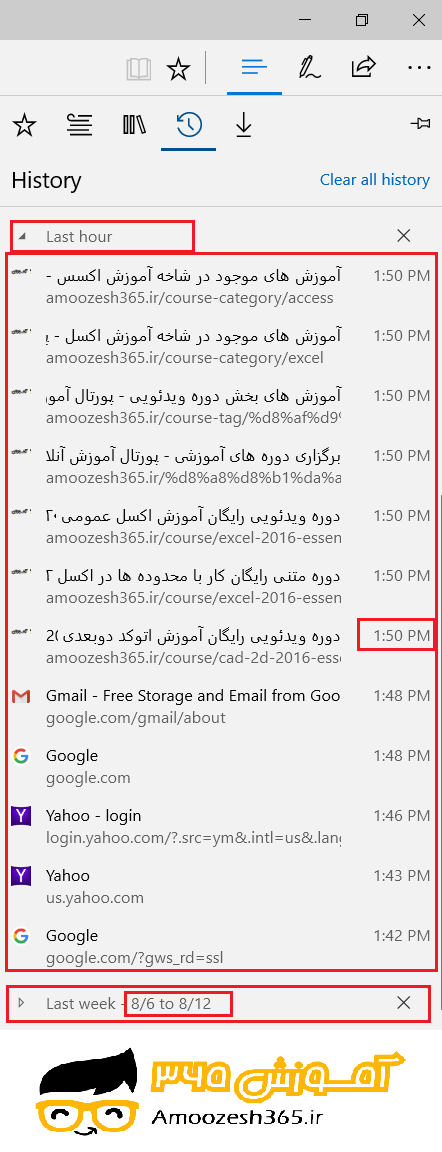
جهت جستجو صفحه وب هر کدام از این آدرس های موجود در History می توانیم به چند روش اقدام کنیم.
روش اول:
و با کلیک چپ کردن بر روی هر کدام می توان آن صفحه را مجددا جستجو کرد.
روش دوم:
لازم است بر روی آن آدرس کلیک راست کنیم.
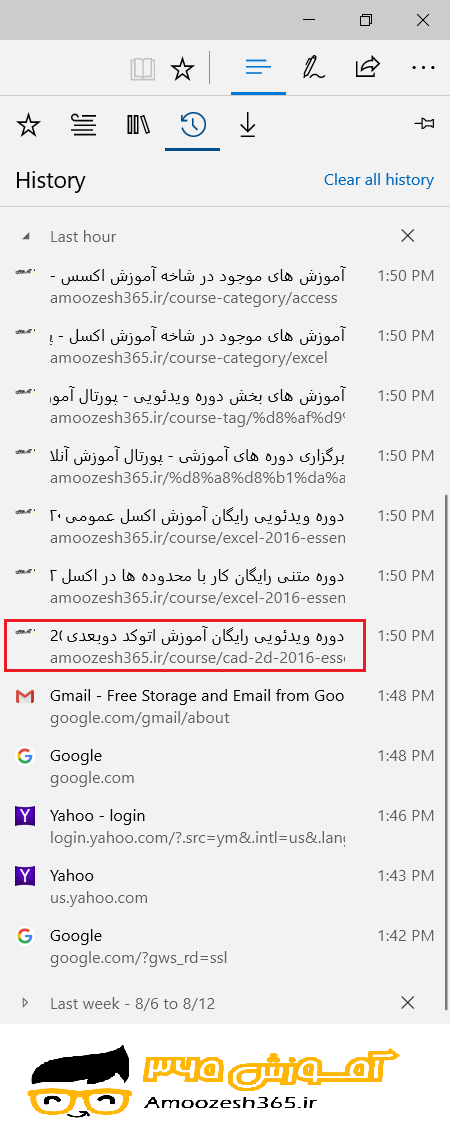
منویی ظاهر میگردد.
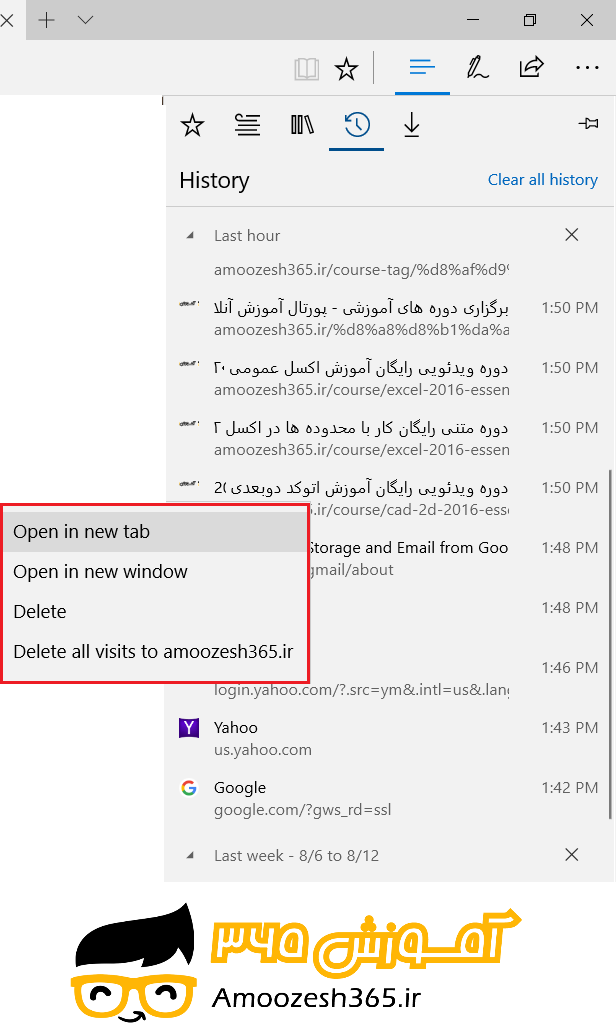
از منوی ظاهر شده با انتخاب گزینه Open in new tab (باز کردن صفحه وب در تب جدید) آن آدرس را مجددا جستجو کنیم.
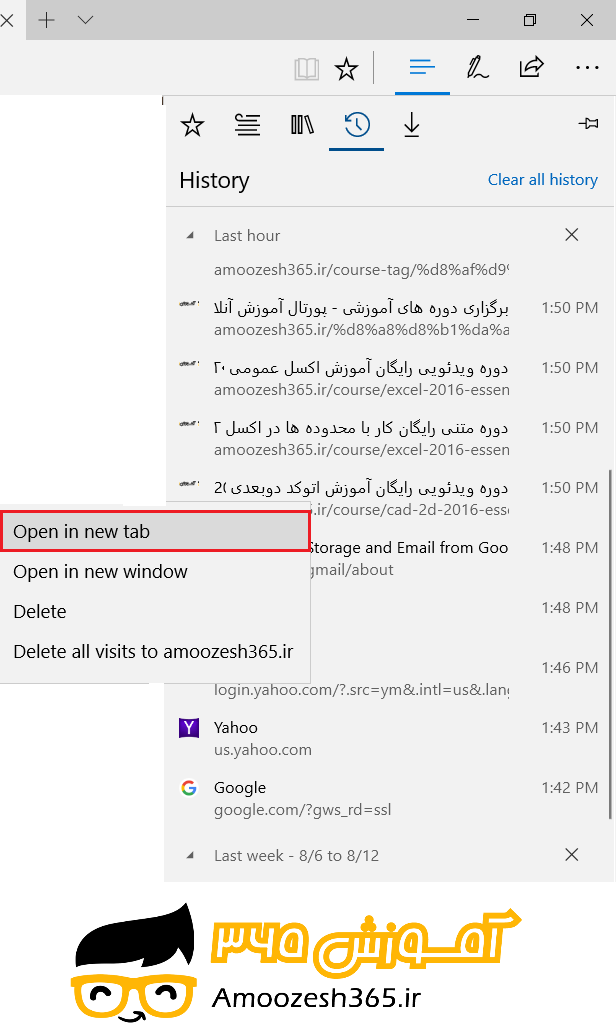
و یا با انتخاب گزینه Open in new Window (باز کردن صفحه وب در پنجره جدید) می توانیم آن آدرس را مجددا جستجو کنیم.
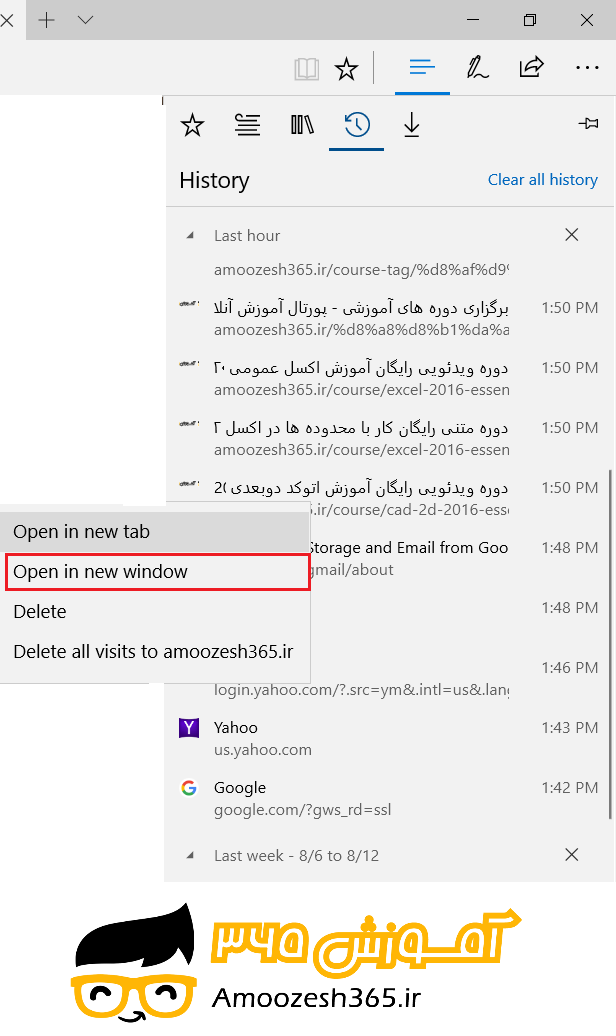
اگر تصمیم داشته باشیم یکی از جستجوهای موجود در History (تاریخچه)را حذف کنیم در انتها سمت راست هر آدرس علامت ضرب مشاهده می شود با کلیک بر روی آن، آن آدرس از لیست تاریخچه حذف می شود.
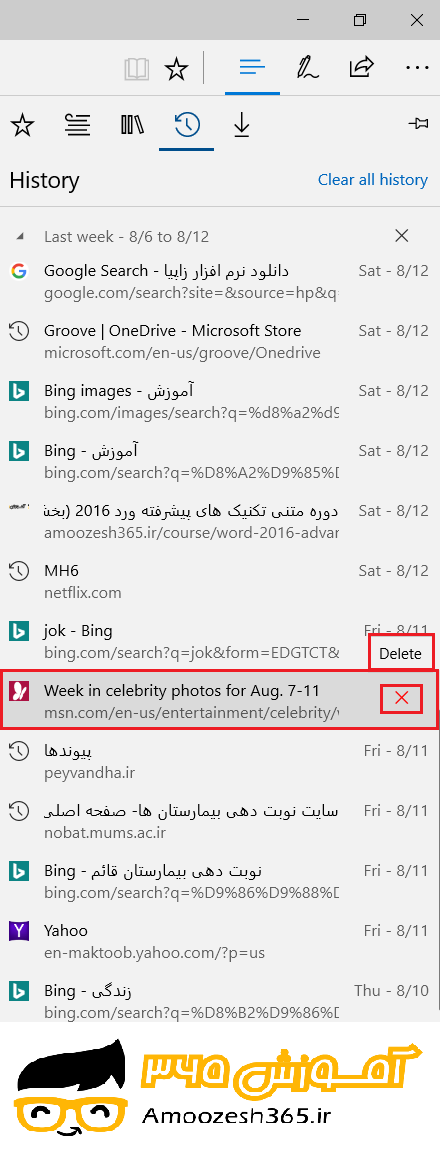
و یا بر روی همان آدرس کلیک راست کنیم .
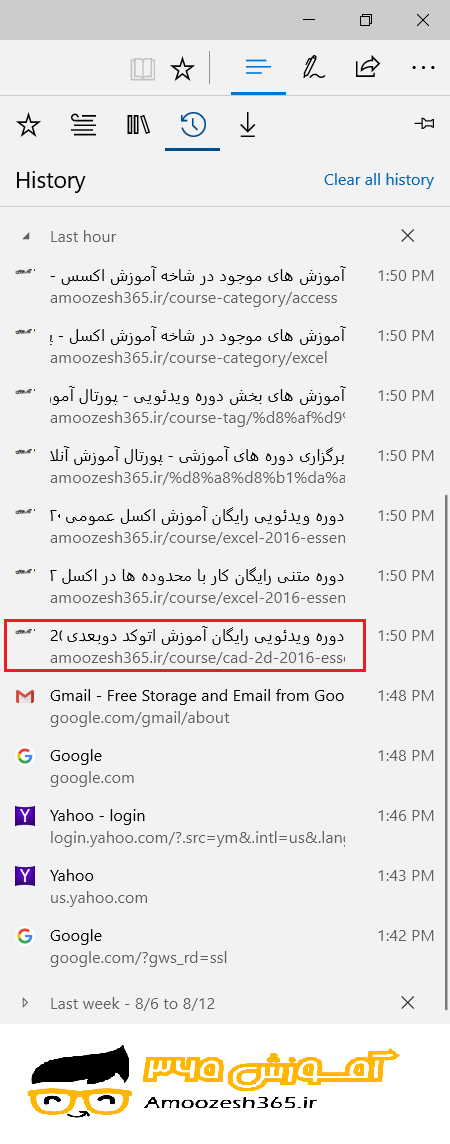
منویی ظاهر میگردد.
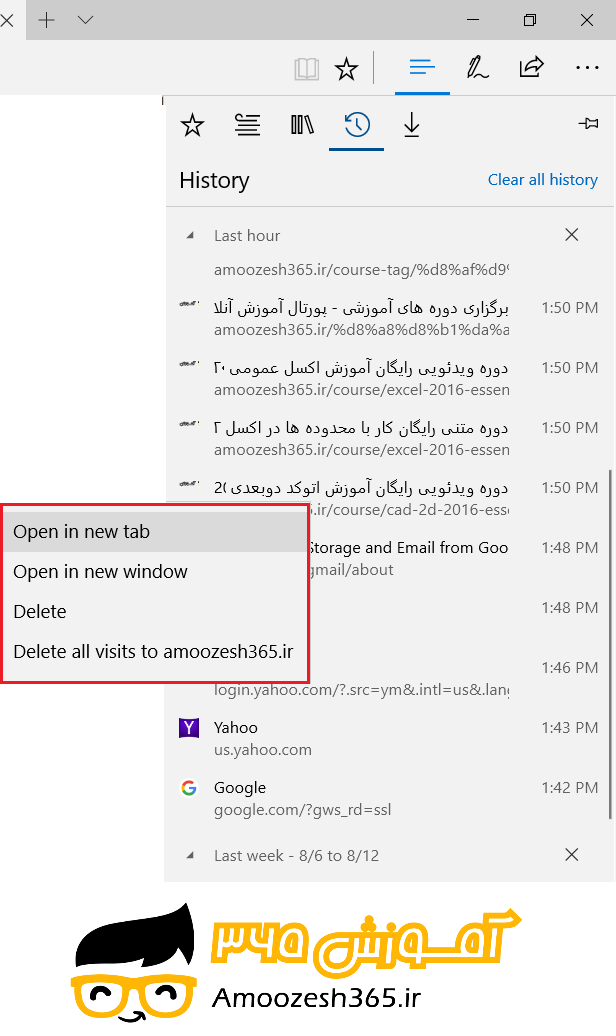
از لیست منوی ظاهر شده گزینه Delete را انتخاب کنیم.
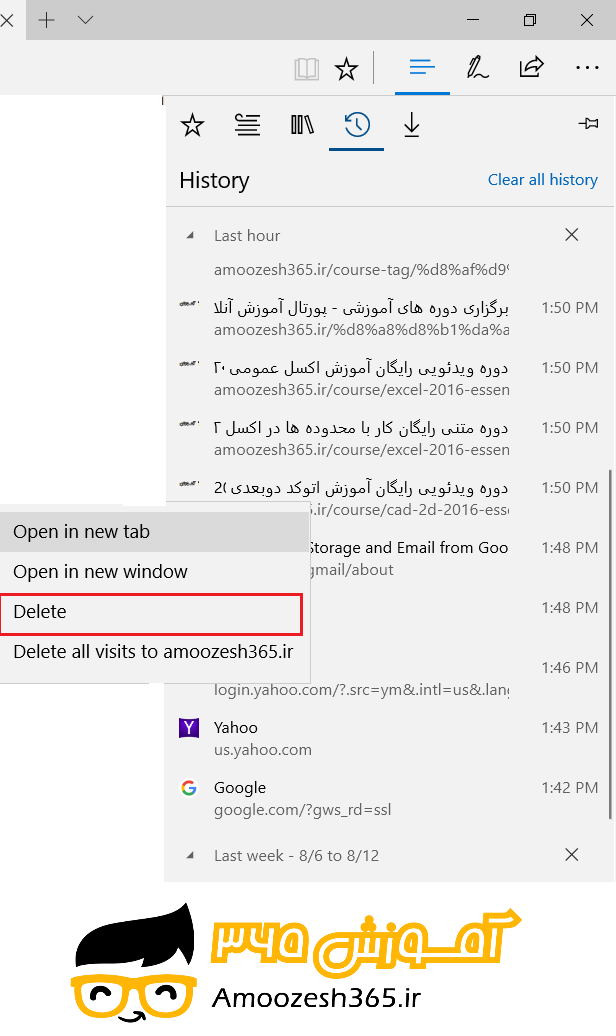
جهت حذف تمام جستجو های مربوط به یک سرویس وب سایت لازم است بر روی یکی از سرویس های آن شرکت کلیک راست کنیم
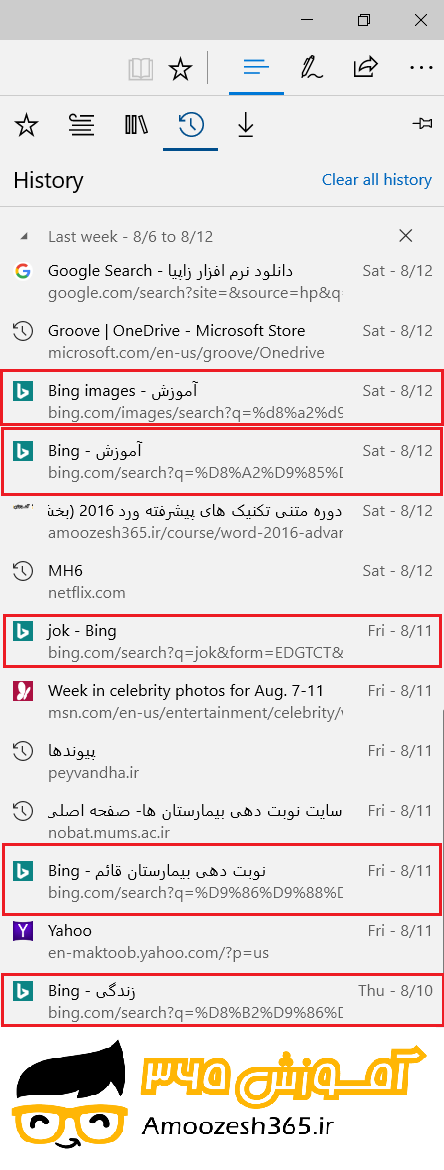
منویی ظاهر می گردد.
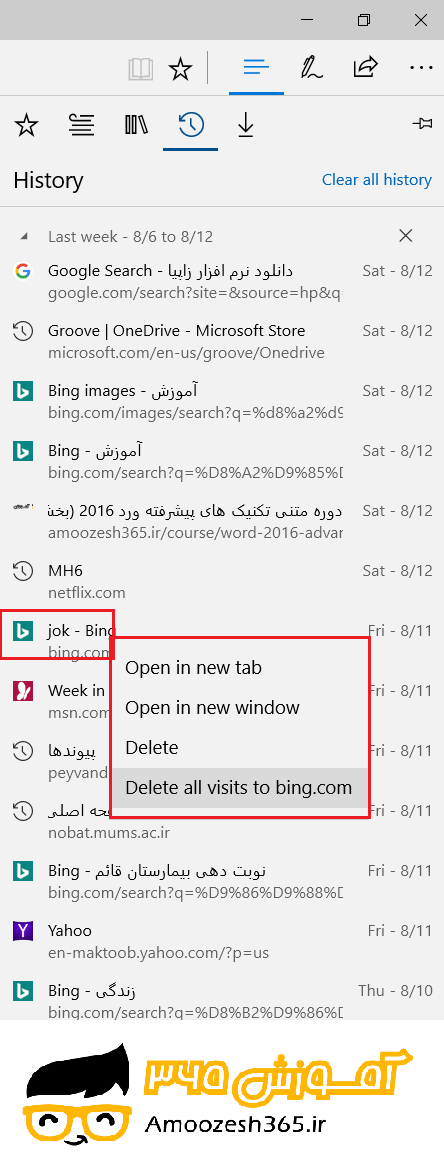
از لیست منوی ظاهر شده گزینه (لینک آدرس شرکت سرویس دهنده)Delete all to را انتخاب می کنیم.
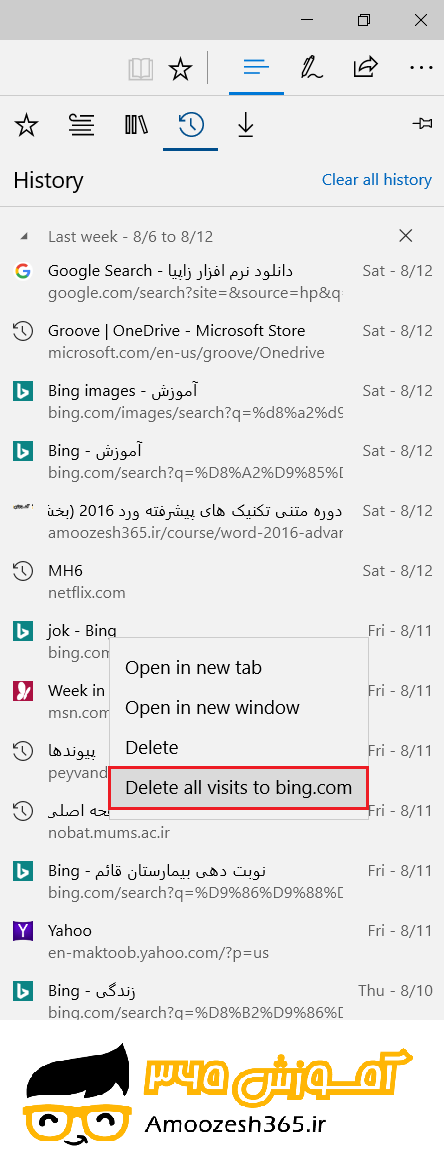
کلیه وب گردی های که با این سرویس دهنده صورت گرفته حذف می شود.
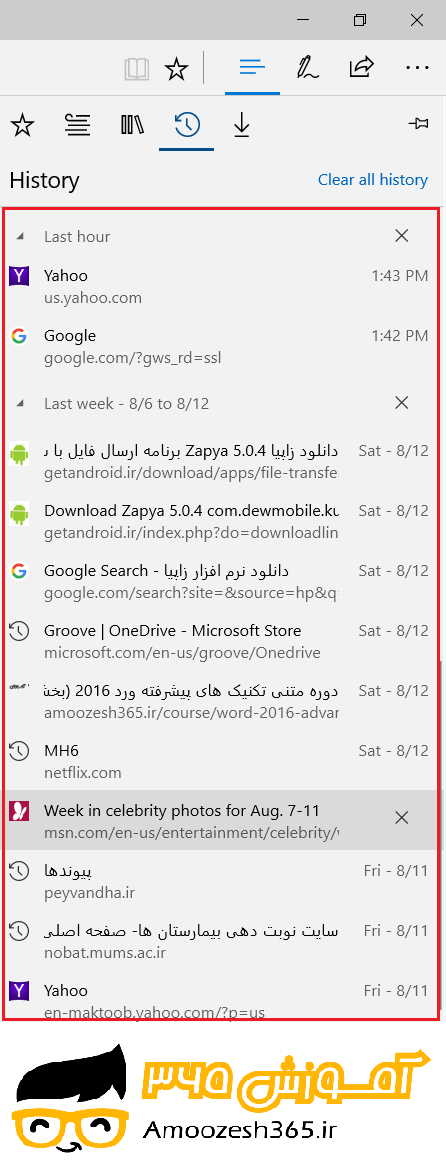
جهت حذف جستجوهای مربوط به یک بازه زمانی لازم است بر روی فلش مورب موجود در کنار لیست دسته بندی کلیک چپ کنیم.
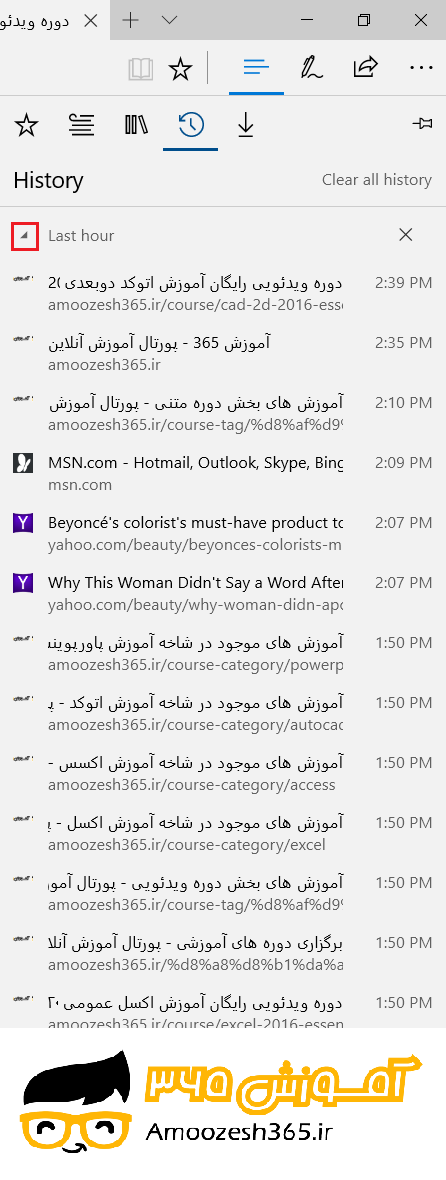
کلیه جستجو ها دسته بندی می شود حال با کلیک بر روی علامت ضرب (Delete) موجود در سمت راست لیست موجب حذف کلیه جستجو ها در آن بازه زمانی می شود.
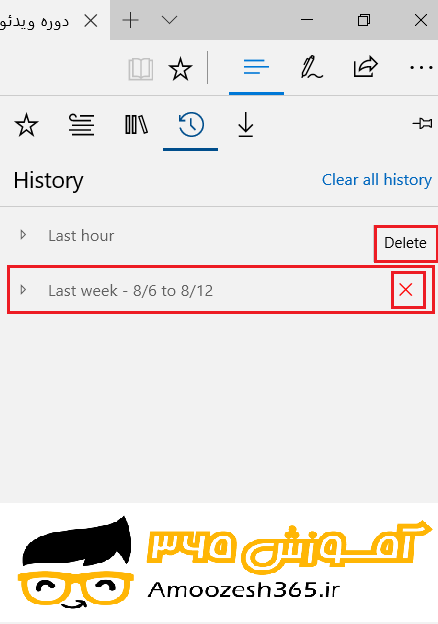
اگر بخواهیم لیست تاریخچه موجود را کاملا حذف کنیم لازم است در همان سربرگ History بر روی عبارت Clear all History کلیک چپ کنیم.تمام لیست تاریخچه حذف می شود.